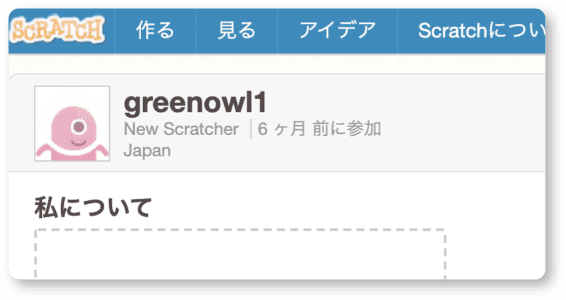子どもでもわかる Scratch 入門
29.公式サイトの役立つかも知れない情報
スクラッチの良さはプログラミング言語として優れているだけではありません。
公式サイトがとてもよく出来ています。
私が気に入っているのは、機能的で面白く使いやすい点です。
「面白く」というのは、世界中の作品を簡単に見れる所ですね。
いくつものプログラミング言語を知っていますが、スクラッチのサイトほど
良いと思ったことはないです。(完璧という訳ではありませんが)
ということで知っていればもっと活用できる情報を取り上げます。
日本語のフォーラムあります
公式サイトには、日本人のためのフォーラムがあります。
活用している人も多く、情報交換するには最適です。
フッター(ページの一番下)を見てください。
つぎのようにリンクが貼ってあります。
この中のディスカッションフォーラムをクリックしてみましょう。
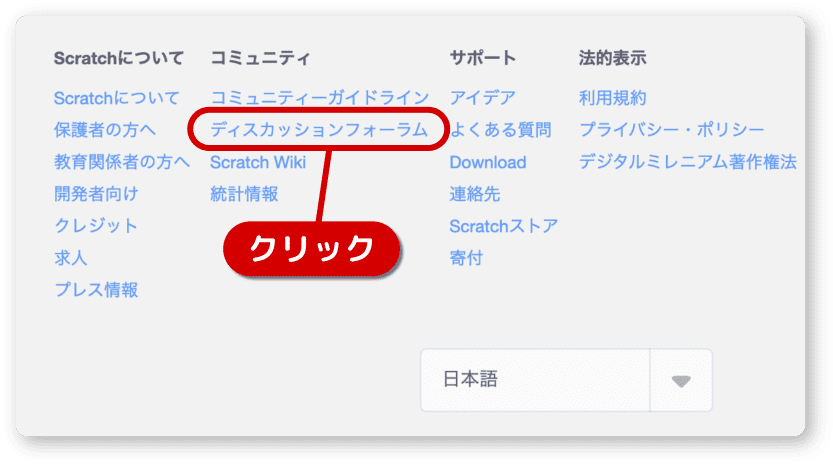
Discuss Scratch というページが開きます。
基本、英語です。
ページを下にスクロールしましょう。
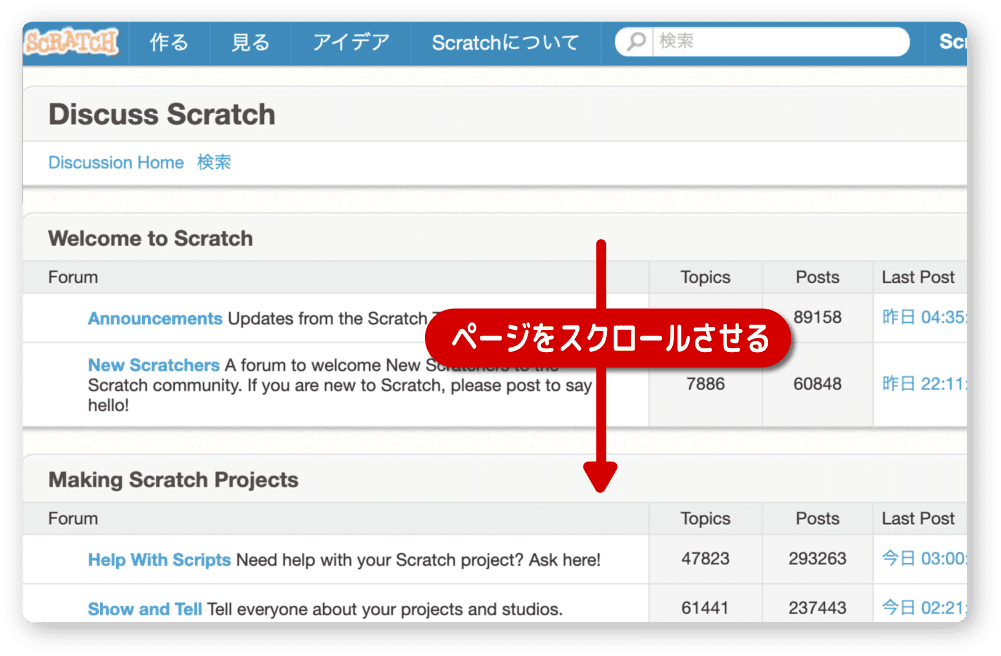
Scratch Around the Worldという国別のフォーラム一覧があります。
その中に日本語もあるのでクリックしましょう。

日本語のフォーラムは次のような感じです。
初めて利用するときは日本語フォーラムを使う前にぜひ読んでほしいことをクリックしましょう。
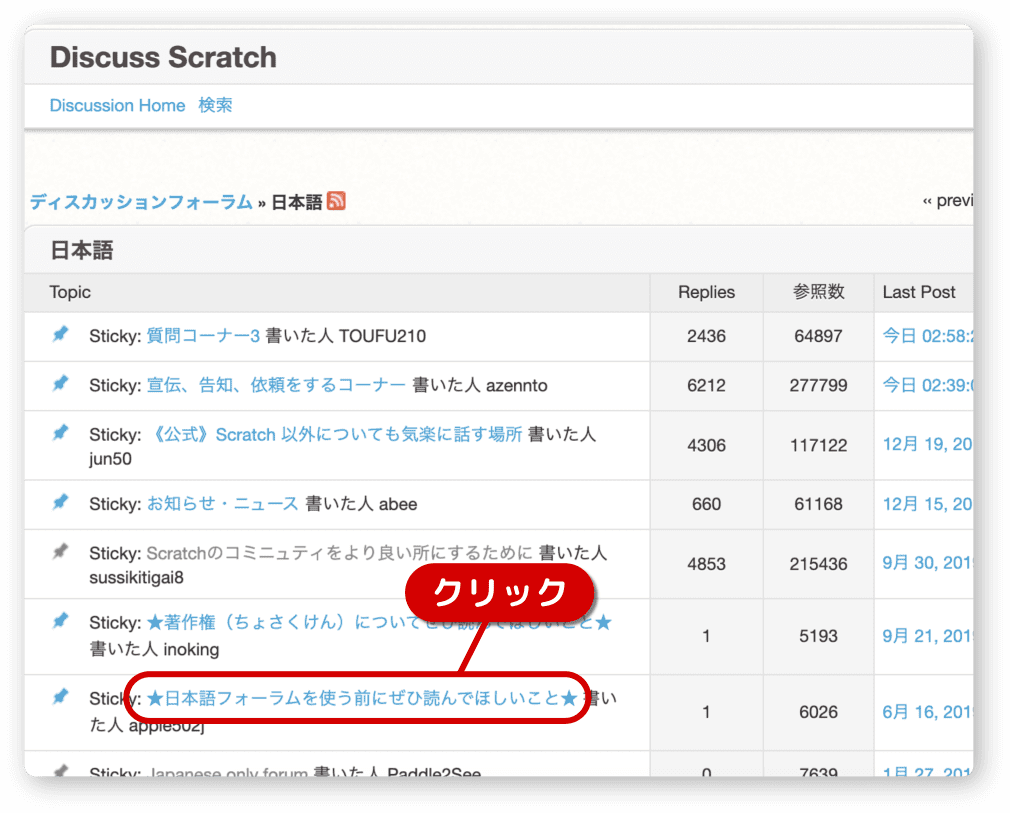
ページが開くと、注意書きがありません。
さらにヘルプ:日本語フォーラムに関する注意書きをクリックしましょう。
開いたページにフォーラムの正しい使い方が書いてあります。
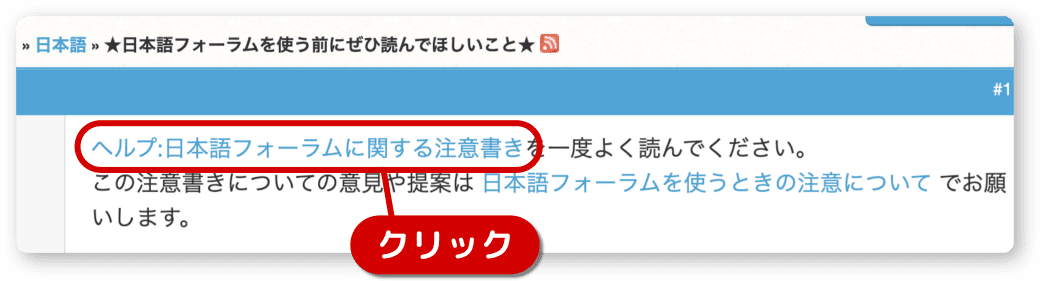
質問したいときは
何か困ったら、質問コーナーで聞いてみましょう。
質問コーナーはいつでも上にあります。
みなさん、やさしいですよ。
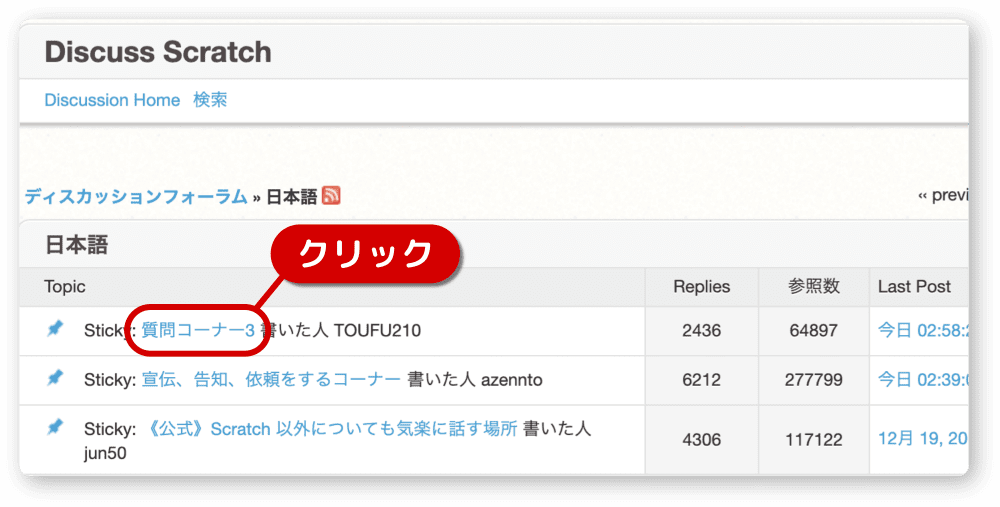
なお、質問のために新しいトピックを作ってはいけません。
かならず質問コーナーを利用しましょう。
フォーラムは読むだけならばサインインしなくても使えます。
書き込みするときにはサインインする必要があります。
トピックを読むとき
トピックの1ページ目から読むたいときはトピックの名前をクリックします。
最近の書き込みから読みたいときは最新の書き込み日付をクリックします。
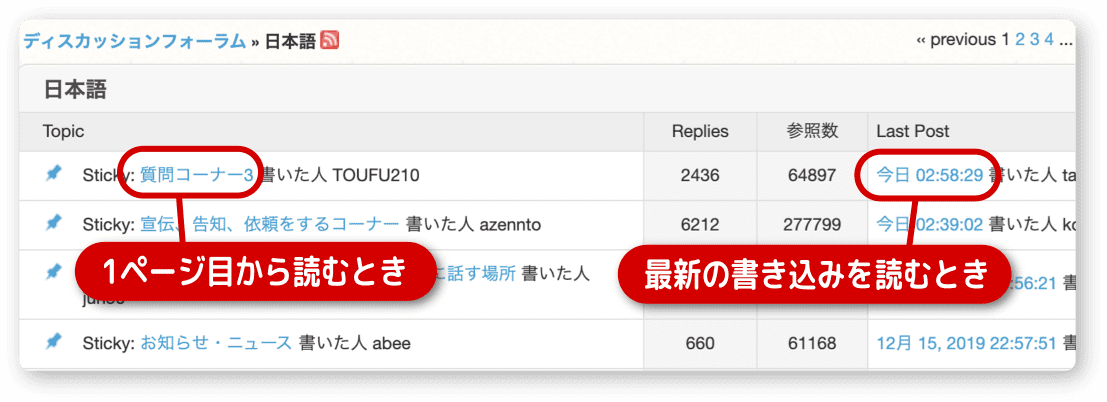
未読を読むとき
未読のレスから読みたいときには(New Posts)をクリックします。
すると前回トピックを開いたあとに投稿されたレスが開きます。
ただし、この機能はサインインしている場合のみ使えます。
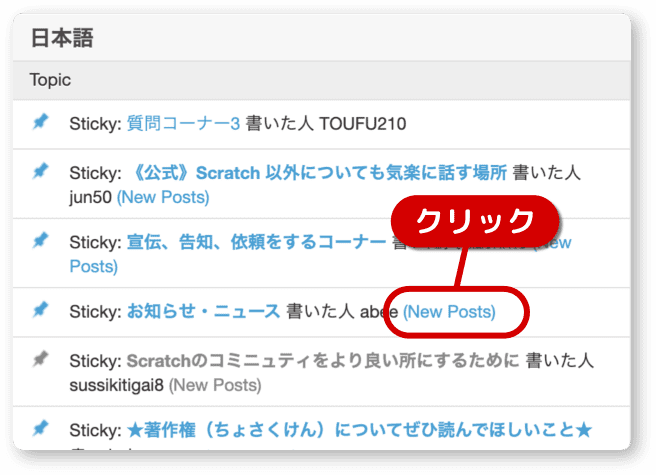
投稿する前にプレビューを見よう
サインインしていれば、メッセージを投稿できます。
書き込んだ内容は投稿する前に、プレビューで確認するようにしましょう。
投稿フォームの右端にあるボタンを押すだけです。
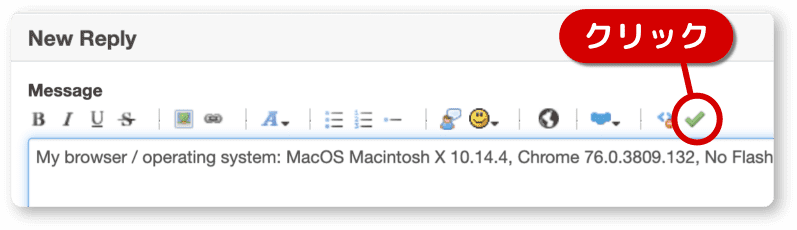
プレビューボタンを押しても画面が変わらないと思ったときは
ページをスクロールしてみましょう。
使っている環境を知らせたいとき
質問するとき、使っている環境が問題点になることもあります。
そのときは質問といっしょに自分の環境を知らせる必要が出てきます。
このとき使える便利な機能を紹介しましょう。
ツールバーの地球アイコンをクリックしてみて下さい。
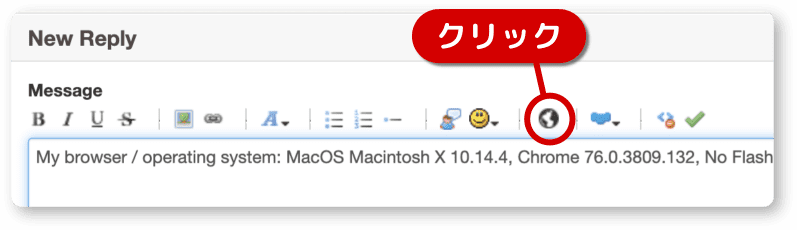
使用している OS名、ブラウザ名とそのバージョンなどが書き出されます。
メッセージのリンクを貼りたいとき
会話をしていると、別の所で投稿されたメッセージを教えたいときがあります。
つまりメッセージのリンク先を貼りたいときですね。
例えば次のようにです。
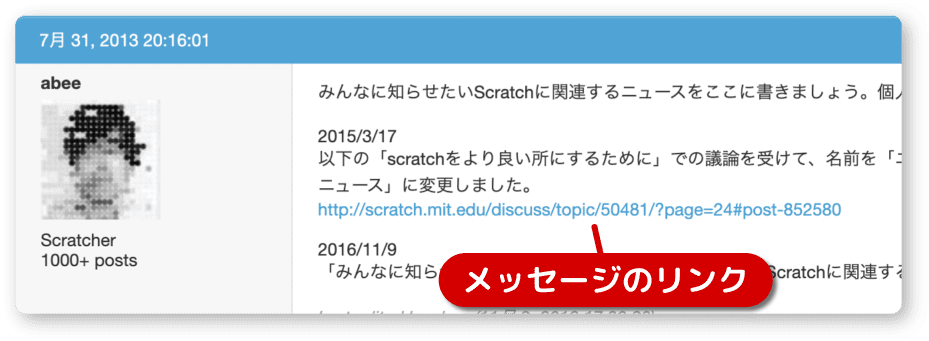
アドレスを知る方法は簡単です。
目的のメッセージの日付をクリックするだけです。
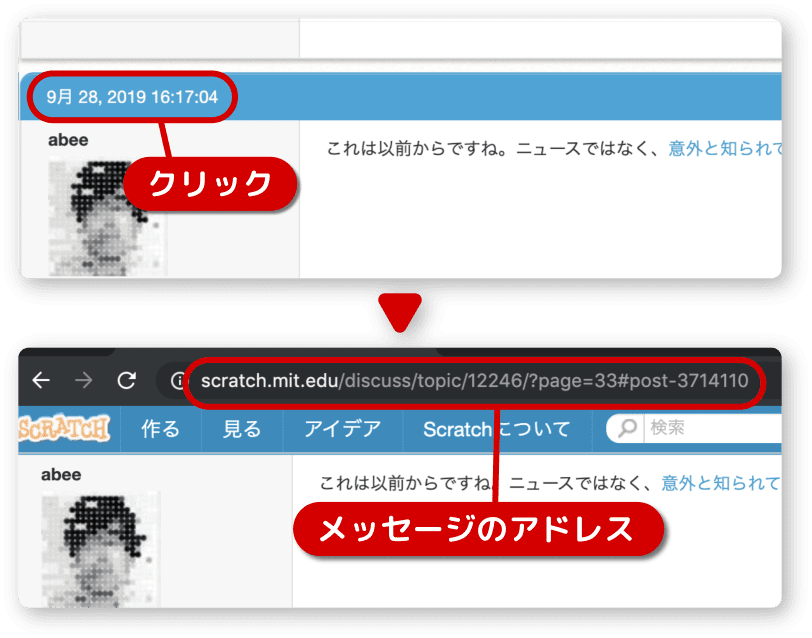
クリックするとブラウザのアドレスバーに
そのメッセージのアドレスが表示されます。
このアドレスをコピーして貼り付けるだけです。
なお、ブラウザによってはアドレスを省略して表示するものもあります。
そんな時は、アドレスバーをクリックしてみて下さい。
正確なアドレスが表示されます。
ユーザーアイコンを設定したいとき
スクラッチを利用していると、さまざまな所にユーザーアイコンが表示されています。
設定していないとネコの影のままです。
ここを好きな絵に変更する方法を説明します。
まずは絵を用意します。
サイズは 60x60 以上の正方形がいいそうです。
私は 70x70 の絵を用意してみました。
それではプロフィール画面を開きます。
ページの右上からプロフィールをクリックしましょう。
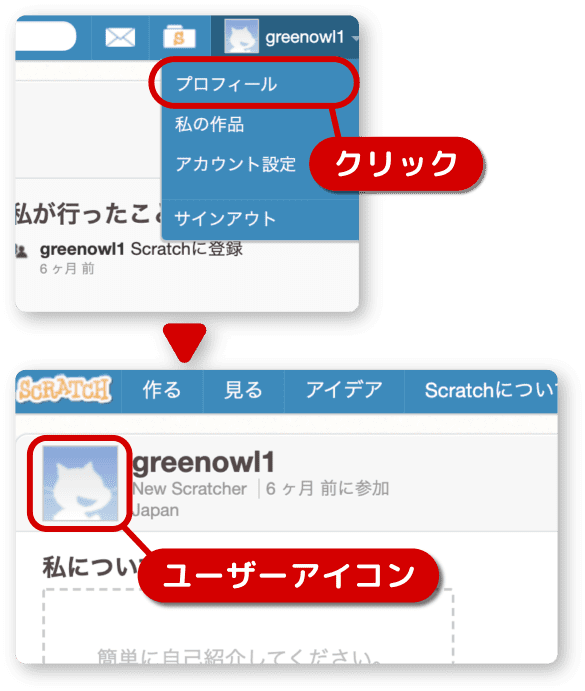
まだ何もしていないのでネコの影のままです。
アイコンの上にマウスカーソルをのせるとChangeと表示されます。
ここをクリックしましょう。
するとファイル選択の画面になるので、先ほど用意した絵を選択して開くをクリックします。
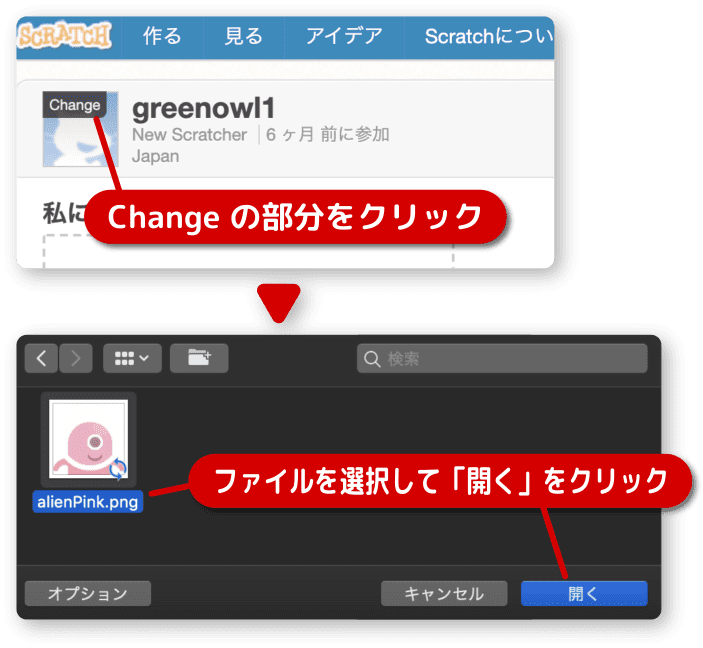
成功すれば次のように絵が変わります。